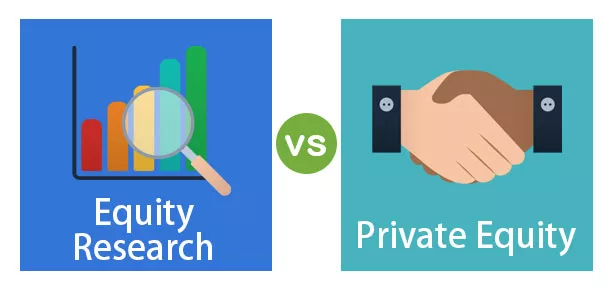Jak vypočítat procentuální rozdíl v aplikaci Excel?
Výpočet změny mezi různými procenty v aplikaci Excel je snadný. Níže jsou uvedeny příklady procentního rozdílu.
Příklad č. 1 - Zvýšení / snížení procenta v aplikaci Excel mezi sloupci.
- Níže jsou uvedena data pro nalezení zvýšení / snížení procenta mezi sloupci.

- Změnu procenta ve sloupci 1 v aplikaci Excel lze snadno vypočítat pomocí funkce rozdílu.

- Nyní přetažením znaménka plus získáte změnu v procentech všech sloupců v aplikaci Excel.

- Pokud výsledná hodnota není formátována jako procento, můžeme tuto buňku formátovat a získat hodnotu v procentech. Chcete-li formátovat, přejděte na domovskou kartu> Čísla> procento.

- Pokud desetinné místo v procentech nepotřebujeme, můžeme je také skrýt. Použijte možnost formátování buňky.

- V okně Formát buňky přepněte počet desetinných míst na nulu místo 2. Tím se desetinná místa pro procenta vypnou.

Příklad č. 2 - Procentuální změna mezi řádky
V tomto případě vypočítáme změnu dat, pokud jsou data prezentována svisle.
- Vložte funkci uvedenou pod daty, která vypočítají procento pro hodnotu předchozího řádku a poté odečtou výslednou hodnotu od procenta další hodnoty.

- Pro výpočet rozdílu použijte následující vzorec -
„Hodnota předchozího řádku / Celková hodnota - hodnota dalšího řádku / celková hodnota“

- Nyní přetažením znaménka plus získáte rozdíl ve všech řádcích.

- Dalším krokem je formátování výsledku jako procento z možnosti formátování buňky. K tomu nejprve vyberte buňky ze sloupce rozdílů a klepněte na ně pravým tlačítkem a vyberte možnost formátování buněk.

- V okně formátu buňky vyberte procento a změňte desetinné místo na nulu.

- Výsledek pak bude vypadat následovně.

Příklad č. 3 - Výstup je snížen o určité procento.
Nejen, že můžeme vypočítat změnu mezi těmito dvěma procenty, ale můžeme také vypočítat částku, která bude výsledkem, pokud dojde k určitému procentnímu snížení.
- Následující data slouží k zobrazení snížení výkonu o určité procento.

- Vytvořte vzorec, který sníží částku o uvedené procento. Vzorec bude uveden níže.
Množství * (vyžaduje se 1 redukce)

- Snížení výstupu o určité procento u všech hodnot bude následující -

Příklad č. 4 - Procento zvýšení / snížení mezi dvěma čísly
Můžeme také zobrazit změnu mezi dvěma částkami jako procento v aplikaci Excel.
To znamená, že se můžeme rozhodnout ukázat, o kolik procent byla částka snížena.
- Pomocí následujících údajů najdete procentuální rozdíl mezi těmito dvěma čísly.

- Vytvořte funkci, která vypočítá změnu a poté vypočítá procento. Vzorec bude uveden níže.
(Nová částka - stará částka) / stará částka.

- Procentní rozdíl mezi těmito dvěma čísly bude -

Věci k zapamatování
- Pokud odečteme dvě procenta, výsledkem bude procento.
- Pokud formátujeme buňku v procentech, je třeba nejprve hodnotu buňky vydělit 100
- Zadáním 0,20 nebo 20 do buňky formátované jako procento získáte stejný výsledek jako 20%
- Vložíme-li do buňky, která má být formátována v procentech, hodnotu menší než 1, aplikace Excel ji automaticky vynásobí 100.